Ponovno postavljanje lozinke za sustav Windows 8. Kako resetirati zaboravljenu lozinku u sustavu Windows 8
Naše računalo je pravi skladište različitih podataka, koji su s vremena na vrijeme vrlo važni i nedostupni svima. Let`s drop situaciju kada računala hakiranje hakera i ukrasti informacije. Razmatramo situaciju u kojoj korisnik sam zaboravlja lozinku i ne zna što bi s njom. Da, postoje mnoge takve situacije. I ne svatko zna kako popraviti ili riješiti ovaj problem. Zamislite da vaše računalo ima bazu podataka svojih klijenata ili izvješće za godinu dana, možda je li zadnji spremiti na svoje računalo, a rad mora uzeti sutra, međutim, zaboravili lozinku i početi tiho paniku jer očajna situacija.
sadržaj
- Zašto trebam zaporku?
- Što trebam učiniti ako je zaboravljena lozinka?
- Računi u sustavu windows 8
- Kako mogu resetirati svoju lozinku za lokalni račun?
- Kako mogu ponovno postaviti svoju lozinku za internetski profil?
- Usb bljesak voziti kao alat za oporavak
- Floppy disk - zastarjele verzije
- Lozinka program pucanja
- Vraćanje diska sustava windows
- Standardni način vraćanja vaše zaporke
- Kako izbjeći ovu neugodnu situaciju?

Zašto trebam zaporku?
I u početku je vrijedno ispitati, trebate li lozinku uopće? Kao što smo već rekli, ponekad na računalu možete pohraniti različite podatke koji ne bi smjeli biti dostupni trećim stranama. Ponekad postoje podaci koji se moraju pohraniti i izolirati od brisanja. Na primjer, ako imate djecu u kući, nužno će koristiti računalo i stalno ga slomiti. Možete izbrisati podatke ili ih promijeniti, situacije se mogu opisati puno. Stoga, kako biste izbjegli takve probleme, potrebno je imati lozinku za zaštitu. Ali se događa da je zaporka zaboravljena i morate je brzo vratiti. Stoga morate znati kako implementirati reset lozinke sustava Windows 8. I kada se takav problem pojavi, odmah možete ispraviti situaciju i više se ne brinuti hoćete li snimiti zaporku.

Što trebam učiniti ako je zaboravljena lozinka?
Ali ako ste i dalje zaboravili podatke za ulazak u profil, trebali biste se pripremiti za malo treninga. Ponovno postavljanje lozinke je postupak kojim ćete zaobilaziti zaštitu na računalu i moći ćete je koristiti. Naravno, može se razmotriti i zlouporaba takve metode, ali što učiniti, nemoguće je potpuno isključiti takvu mogućnost. Novi operativni sustav Windows 8 je dobar po tome što ima jedinstveni oporavak i pohrana zaporke, koji vam omogućuje da poništite lozinku na nekoliko načina. Lozinku možete resetirati manipuliranjem vaših profila u sustavu Windows, a drugi uključuje korištenje licenciranog instalacijskog diska ili USB flash pogona.

Računi u sustavu Windows 8
Postoji li program za resetiranje lozinke za sustav Windows 8? Da, jest, ali o tome ćemo razgovarati malo kasnije, isprva vrijedi analizirati standardne načine provedbe obnove pristupa. Tako smo pojasnili gore, postoji nekoliko profila u sustavu Windows 8. Jedan od njih se naziva lokalni (omogućuje pristup sustavu aktiviranjem provjeru svih lokalnih podataka, odnosno one koje su nastale bez internetske profila). Drugi profil je Microsoftov račun. To su već potpuni podaci, koji su registrirani stvaranjem internetskog profila. Svaki od njih ima značajke u svom oporavku, koji se moraju uzeti u obzir, inače jednostavno neće raditi na resetiranje lozinke sustava Windows 8.

Kako mogu resetirati svoju lozinku za lokalni račun?
Dakle, gore smo naveli da je lokalna lozinka račun koji je izrađen osobno i bez obzira na internetski profil. Stoga, da biste vratili ovu vrstu računa, morate koristiti jednostavan Windows instalacijski disk. Da biste to učinili, trebate umetnuti disk u pogon i ponovno pokrenuti računalo. Zatim u izborniku instalacije morate se složiti s radom diska i odabrati izbornik "Vraćanje sustava" - "Dijagnostika". Čim se pojavi novi prozor, morate otići do "Napredne opcije" i pokrenuti naredbeni redak. Potrebno je unijeti nekoliko naredbi, nakon što svaki mora pritisnuti Enter:
- "Kopiraj c: windows system32 utilman.exe c: ";
- «Kopiraj c: windows system32 cmd.exe c: windows system32 utilman.exe» (kada se pojavi upozorenje, zamijenite datoteku moraju složiti).
Nakon gore navedene radnje potrebno je ponovo pokrenuti računalo i izvadite disk (ili štap, unatoč tome što su mediji imate operacijski sustav), tako da sljedeći put je računalo već pokrenuti bez korištenja third-party skladišta. Kada se ponovo pojavi zaslon za podizanje sustava, primijetit ćete promjene, tj. Pojavit će se nove dodatne opcije. Morate ići na izbornik "Posebne značajke" i pritisnuti tipku "Windows + U". Te radnje omogućit će vam korištenje naredbenog retka u kojem trebate unijeti naredbu "net_user" i s popisa računa koji se pojavljuju, odaberite onu koju ste koristili. Ako iz nekog razloga dođe do pogreške 8646, koristite internetski profil i morate izvršiti drugo poništavanje zaporke za Windows 8. Sljedeća opcija uključuje prisustvo Interneta i podatke koji su navedeni tijekom registracije kopije od strane operacijskog sustava. Ako nemate ništa, kontaktirajte stručnjaka u usluzi.

Kako mogu ponovno postaviti svoju lozinku za internetski profil?
Ako ste koristili web mjesto tvrtke Microsoft za postavljanje lozinke u sustavu Windows, ni pogon niti flash pogon resetiranja lozinke za sustav Windows 8 neće vam pomoći jer morate zatražiti promjenu lozinke na službenim Microsoftovim web stranicama.
Postupak je jednostavan, dovoljno je zatražiti oporavak zaporke i dobiti pismo koje će vam pomoći u izbjegavanju ove neugodne situacije. Dakle, za oporavak odaberite stavku "zaboravljena lozinka" i slažete se s odgovornošću koja vam je dodijeljena. Nakon toga pojavit će se prozor s mogućim opcijama za dobivanje zaporke. Morate odabrati «Pošalji mi resetirati vezu», kao što je to, ova opcija će dobiti pismo ili s obzirom na promjenu ili sigurnosno pitanje koje ste naveli prilikom registracije. Nakon prolaska kroz sve te nijanse, primit će se pismo i mijenjati lozinku, što će vam omogućiti nastavak korištenja računala bez ograničenja.

USB bljesak voziti kao alat za oporavak
Treba imati na umu da zbog prirode modernih tehnologija sustava Windows 8 password reset disk može se smatrati starija verzija i ne djeluju, dakle, da ne spadaju u ovu neugodnu situaciju, uvijek morate biti u posjedu USB bljesak voziti. Microsoftova pravila odlučila su se preseliti na ove prikladnije medije, pa ako ste kupili Windows zasebno, onda biste, zapravo, trebali imati takav bljesak voziti. Ako ste dobili kompilirano računalo, sigurno imate disku s licenciranom kopijom. No, u ovoj situaciji, da biste dobili osloboditi od diska nije tako teško, samo trebate zapisati sve podatke iz medija u bilo kojem prikladnom USB bljesak voziti s Boot opcije (ova opcija postavljena na postavke za snimanje, omoguci da radi glatko u boot screen).

Floppy disk - zastarjele verzije
Tu je i situacija u kojoj diska za resetiranje lozinke Preporučuje se Windows 8 kao glavni način postizanja pozitivnog rezultata. Vrijedno je razmotriti da tehnološki napredak dosegne nevjerojatne visine, a sada se disketa uopće ne koristi. Da, možda ste upoznali takav materijal i same prijevoznike. No, potrebno je uzeti u obzir modernost računala koja već praktički ne prepoznaju ovu vrstu uređaja. Stoga su diskete zamijenjene naprednijim bljeskalicama, koje bez ograničenja pružaju priliku da riješe problem s lozinkom.
Lozinka program pucanja
Ovdje, zapravo, dolazimo do najzanimljivijem trenutku našeg razmišljanja, koji će objasniti kako da biste dobili informacije o jedinstvenom programu koji vam omogućuje resetirati lozinku na bilo kojem računalu bez dodatnih podataka i uređaja.
Možete vratiti administratorsku lozinku za Windows 8 pomoću programa zvanog Online NT Password Registry Editor. U početku je potrebno skinuti, a zatim snimiti USB bljesak, koji se ne može podići. To možete učiniti pomoću WinSetupFromUSB programa. Nakon što stvorite potrebni bljesak voziti, vrijeme je da ponovno pokrenete računalo i postavite prioritet USB boot. Možete to učiniti u BIOS-u na izborniku «Boot» stavljanjem «Boot Device pristojnosti» USB opciju broj 1. Nakon toga, morate ponovno pokrenite računalo.
Sljedeći put kad pokrenete sustav Windows pojavljuje se prozor s različitim opcijama, ne morate ništa odabrati, samo pritisnite Enter. U drugom prozoru s opcijama potrebno je odrediti na kojem je mediju instaliran operativni sustav. Navedene su u odjeljku "Mogući Windows" - odaberite željeni broj i pričekajte nekoliko minuta. Vrijeme je da počnete aktivno sjeckanje lozinke, idite na izbornik "Reset lozinke" i pritisnite Enter. To će vam omogućiti da prijeđete na prozor gdje možete urediti podatke o zaštiti. Navodi se svi računi koji se koriste na ovom računalu. Odaberite željeni profil i pritisnite Enter. U sljedećem prozoru morate odabrati opciju "Izbriši korisničku lozinku" - sve, lozinka će se uspješno resetirati. Vratit ćete se u početni prozor gdje trebate pritisnuti Q i ponovno pokrenuti računalo (ne zaboravite instalirati izvanmrežno dizanje s tvrdog diska, uklanjanjem prioriteta s USB flash pogona).
Vraćanje diska sustava Windows
Ako se ne želite nametnuti nijansama i preporukama, postoji kardinalni način vraćanja lozinke, što je uobičajena ponovna instalacija sustava Windows. No, valja istaknuti da je ova metoda prikladna samo ako koristite lokalni profil. U slučaju internetskog profila, ne možete se riješiti lozinke, jer će online registracija zahtijevati prethodno unesene podatke. U drugim slučajevima, možete sigurno ponovno instalirati operativni sustav, brinuti o podacima nije potrebno, oni se spremaju (ako ne koristite oblikovanje). Međutim, potrebno je ponovno instalirati neke programe, ali to nije tako velik problem.
Standardni način vraćanja vaše zaporke
Za Windows 8, poništavanje korisničke lozinke već je ozbiljan problem jer je, na temelju iskustva s prethodnim operativnim sustavima, programeri uzeli u obzir ogroman broj korisnika koji su zaboravili lozinku i morali su je vratiti. Stoga se nisu izgubili iu ovom su sustavu razvili neobičan alat. "Čarobnjak za resetiranje lozinke za sustav Windows 8" - tako se zove. Da biste to dobili, morate otići na početak - upravljačku ploču i odabrati opciju "Korisnički računi". Nakon toga odaberite izbornik "Izrada diska za poništavanje zaporke" i spremite datoteku na USB bljesak. Nakon toga možete učitati računalo zajedno s bljeskalicom i primijetiti da u izborniku za unos lozinke postoji dodatna opcija "Reset", što će vam zapravo omogućiti vraćanje pristupa sustavu. Imajte na umu da ova metoda radi isključivo na lokalnom računu.
Kako izbjeći ovu neugodnu situaciju?
To je sve što trebate znati o postupku oporavka. Dobar iznos informacija, zar ne? Zato ne zaboravite napisati zaporku na papiru i sakriti ga na najpouzdanijem mjestu, kako bi se ne bi mučili i da biste mogli neometano ući u sustav. Izradite lozinku koju uvijek upotrebljavate u razgovoru ili je spremite u memoriji. Samo uz određeni i prikupljeni pristup ovom poslu nikada nećete zaboraviti lozinku i neće izgubiti pristup sustavu.
 Zaboravio sam lozinku na računalu. Što učiniti u ovoj situaciji?
Zaboravio sam lozinku na računalu. Što učiniti u ovoj situaciji? Kako promijeniti lozinku na računalu? Nekoliko savjeta
Kako promijeniti lozinku na računalu? Nekoliko savjeta Kako ukloniti lozinku iz sustava Windows 7? Kako mogu izbrisati ili resetirati lozinku za sustav…
Kako ukloniti lozinku iz sustava Windows 7? Kako mogu izbrisati ili resetirati lozinku za sustav…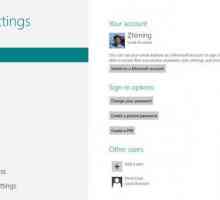 Kako staviti lozinku na računalo (Windows 8) i što bi to trebalo biti?
Kako staviti lozinku na računalo (Windows 8) i što bi to trebalo biti? Kako postaviti lozinku na računalo
Kako postaviti lozinku na računalo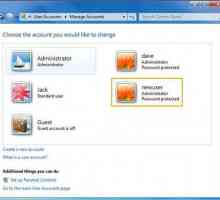 Kako stvoriti novi korisnik u sustavu Windows 7
Kako stvoriti novi korisnik u sustavu Windows 7 Zaboravili ste lozinku za sustav Windows 8? Kako vratiti lozinku
Zaboravili ste lozinku za sustav Windows 8? Kako vratiti lozinku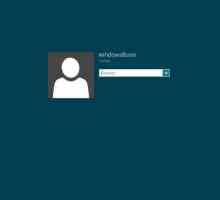 Kako ukloniti lozinku u sustavu Windows 8? Ponovno postavljanje lozinke lokalnog računa,…
Kako ukloniti lozinku u sustavu Windows 8? Ponovno postavljanje lozinke lokalnog računa,… Kako otključati vaš laptop ako ste zaboravili lozinku? Jednostavne metode, upute i preporuke
Kako otključati vaš laptop ako ste zaboravili lozinku? Jednostavne metode, upute i preporuke Nekoliko načina za onemogućavanje lozinke pri pokretanju sustava Windows 10
Nekoliko načina za onemogućavanje lozinke pri pokretanju sustava Windows 10 Kako onemogućiti lozinku u sustavu Windows 10: najjednostavnije metode
Kako onemogućiti lozinku u sustavu Windows 10: najjednostavnije metode Tajne hakera. Kako izrezati lozinku na računalu pod lokalnim administratorom
Tajne hakera. Kako izrezati lozinku na računalu pod lokalnim administratorom Windows 10: Kako ukloniti lozinku za različite slučajeve prijave
Windows 10: Kako ukloniti lozinku za različite slučajeve prijave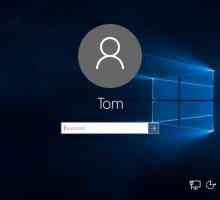 Windows 10: Kako ukloniti lozinku prilikom ulaska ili izlaska iz stanja mirovanja?
Windows 10: Kako ukloniti lozinku prilikom ulaska ili izlaska iz stanja mirovanja? Zaboravili ste lozinku administratora. Što da radim?
Zaboravili ste lozinku administratora. Što da radim? Kako iskoristiti ICQ
Kako iskoristiti ICQ Konfiguriranje automatskog prijavljivanja sustava Windows
Konfiguriranje automatskog prijavljivanja sustava Windows Zaboravili ste lozinku u Skypeu. Kako se oporaviti?
Zaboravili ste lozinku u Skypeu. Kako se oporaviti? Kako pronaći lozinku s računala i kako ga ukloniti?
Kako pronaći lozinku s računala i kako ga ukloniti? Kako mogu resetirati administratorsku lozinku?
Kako mogu resetirati administratorsku lozinku? Kako zapamtiti lozinku od VKontaktea?
Kako zapamtiti lozinku od VKontaktea?
 Kako promijeniti lozinku na računalu? Nekoliko savjeta
Kako promijeniti lozinku na računalu? Nekoliko savjeta Kako ukloniti lozinku iz sustava Windows 7? Kako mogu izbrisati ili resetirati lozinku za sustav…
Kako ukloniti lozinku iz sustava Windows 7? Kako mogu izbrisati ili resetirati lozinku za sustav… Kako staviti lozinku na računalo (Windows 8) i što bi to trebalo biti?
Kako staviti lozinku na računalo (Windows 8) i što bi to trebalo biti?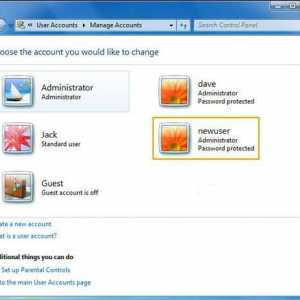 Kako stvoriti novi korisnik u sustavu Windows 7
Kako stvoriti novi korisnik u sustavu Windows 7 Zaboravili ste lozinku za sustav Windows 8? Kako vratiti lozinku
Zaboravili ste lozinku za sustav Windows 8? Kako vratiti lozinku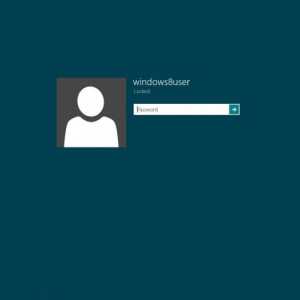 Kako ukloniti lozinku u sustavu Windows 8? Ponovno postavljanje lozinke lokalnog računa,…
Kako ukloniti lozinku u sustavu Windows 8? Ponovno postavljanje lozinke lokalnog računa,… Kako otključati vaš laptop ako ste zaboravili lozinku? Jednostavne metode, upute i preporuke
Kako otključati vaš laptop ako ste zaboravili lozinku? Jednostavne metode, upute i preporuke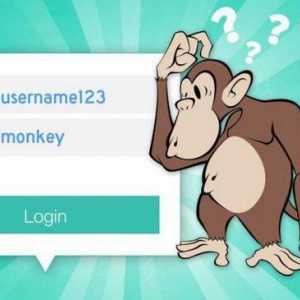 Nekoliko načina za onemogućavanje lozinke pri pokretanju sustava Windows 10
Nekoliko načina za onemogućavanje lozinke pri pokretanju sustava Windows 10 Kako onemogućiti lozinku u sustavu Windows 10: najjednostavnije metode
Kako onemogućiti lozinku u sustavu Windows 10: najjednostavnije metode